¶ 制作金属名片
本文介绍如何使用 xTool F2 Ultra 制作一张金属名片。文章将提供详细的步骤讲解,带你从连接软件 XCS 开始,一步步完成材料的加工,制作出属于你的作品!
¶ 准备工作
开始前,请准备好需要用到的设备、材料,并下载好案例的 XCS 项目文件。
| xTool F2 Ultra | 按照“使用前准备”准备好设备。 |
| 电脑 | 按照“获取并安装 XCS”,在电脑上安装好 XCS。 |
| USB 数据线 | xTool F2 Ultra 包装中有包含。 |
| 金属名片 | xTool F2 Ultra 包装中有包含。 |
| 案例项目文件 | 金属名片.xcs |
¶ 加工金属名片
1. 打开案例项目文件
在电脑中打开 XCS,然后在 XCS 首页右下角,点击“打开本地项目”。选择下载好的项目文件(此处以“金属名片”为例),点击“打开”。
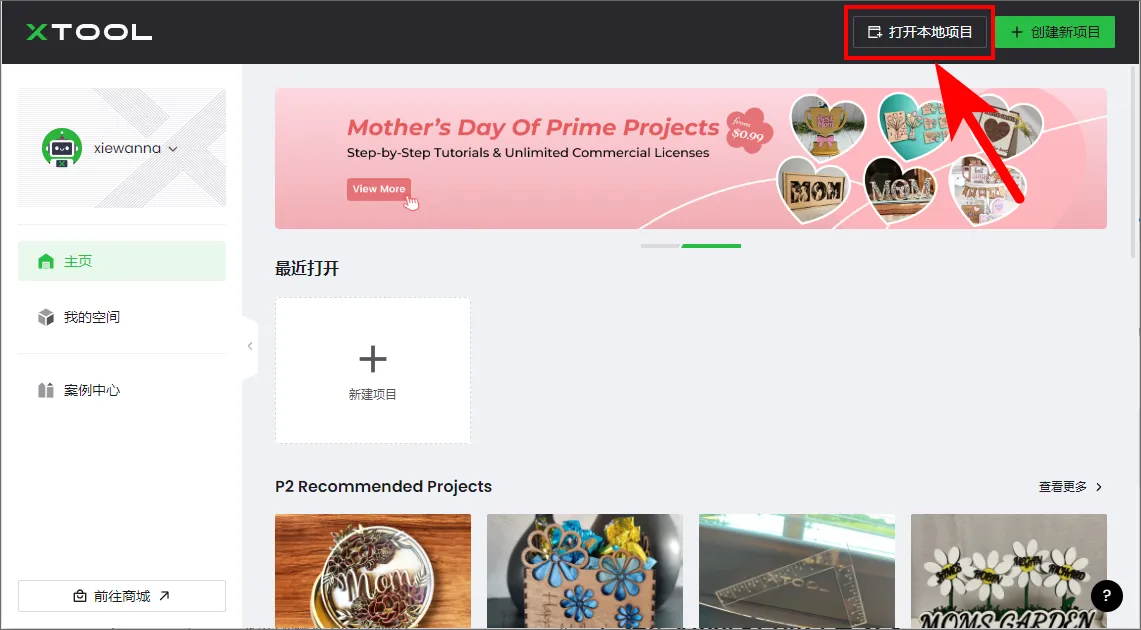

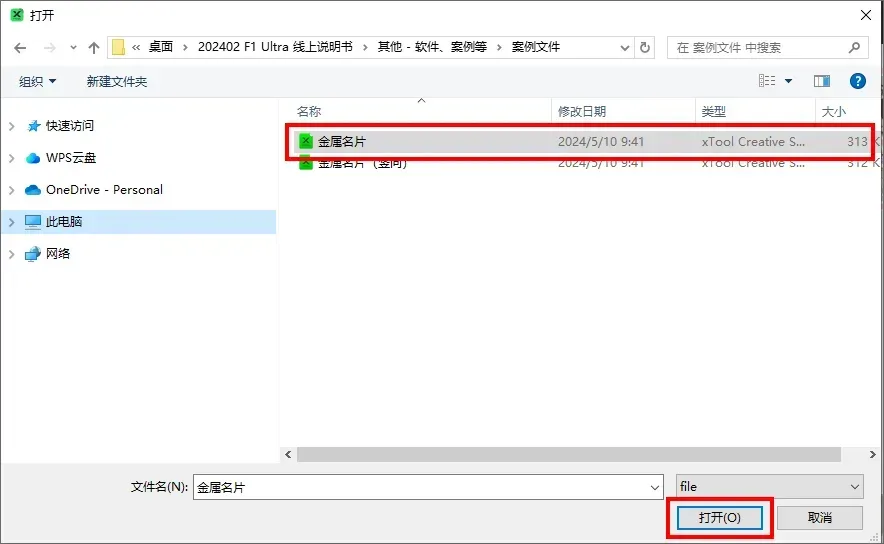
2. 连接 xTool F2 Ultra 与 XCS
(1)使用 USB 数据线连接电脑和 xTool F2 Ultra。
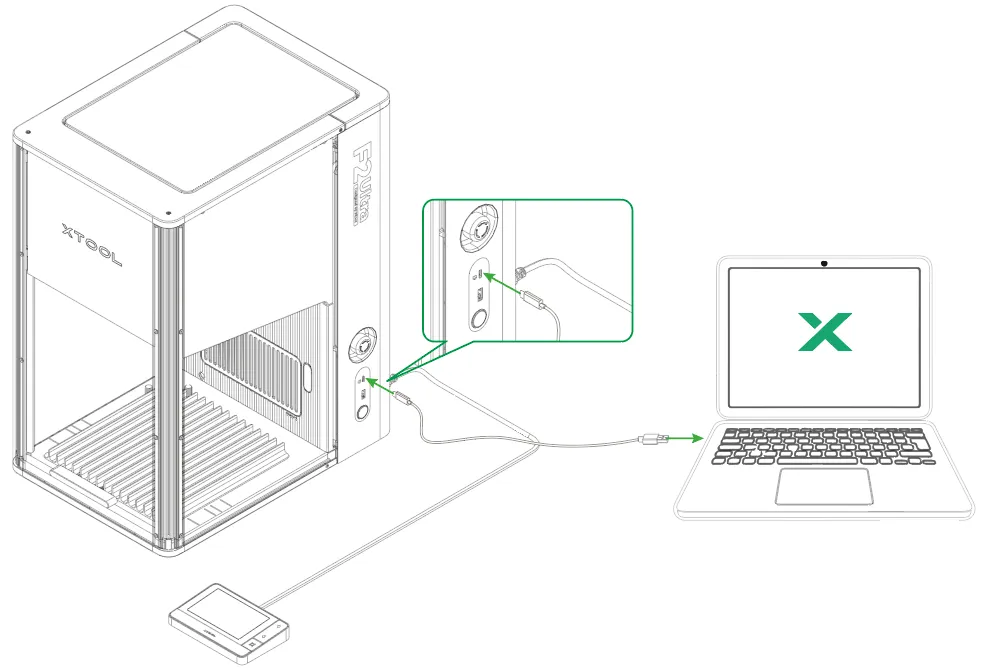
(2)在 XCS 项目编辑页右侧,点击图标 >“连接设备”。
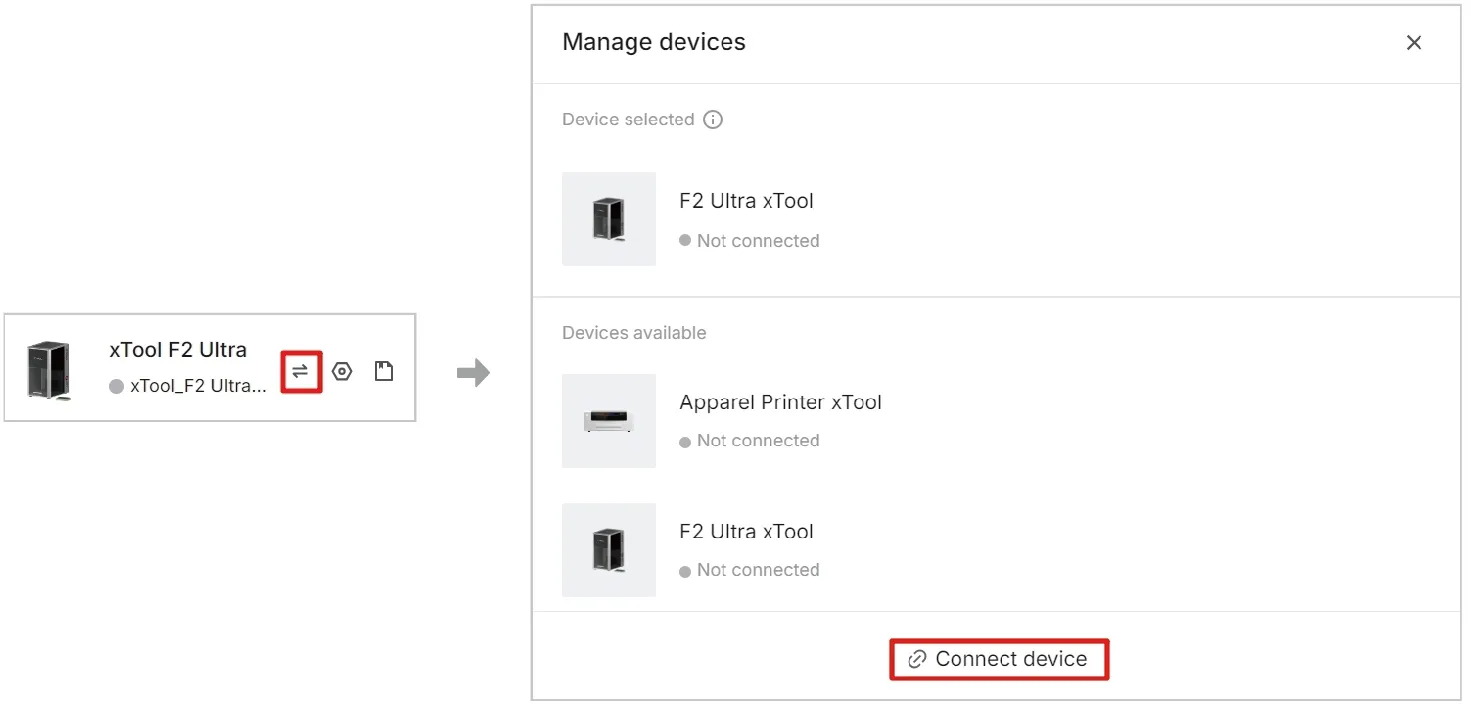
(3)在设备列表中单击设备名称,即可连接设备。
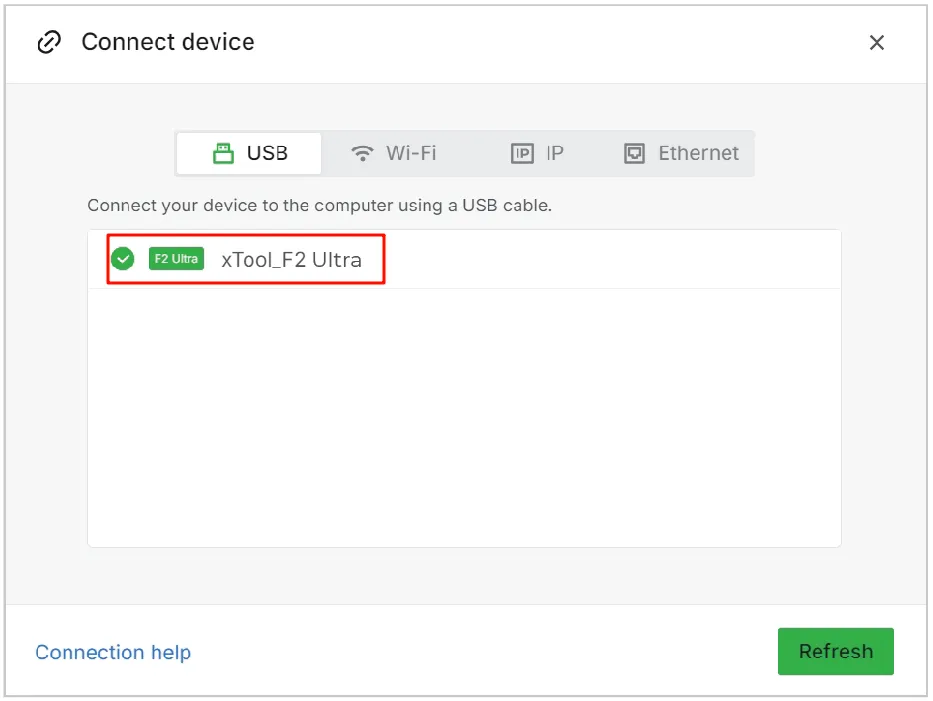
3. 放置材料
(1)打开防护罩,将金属名片平整放置于底板上。
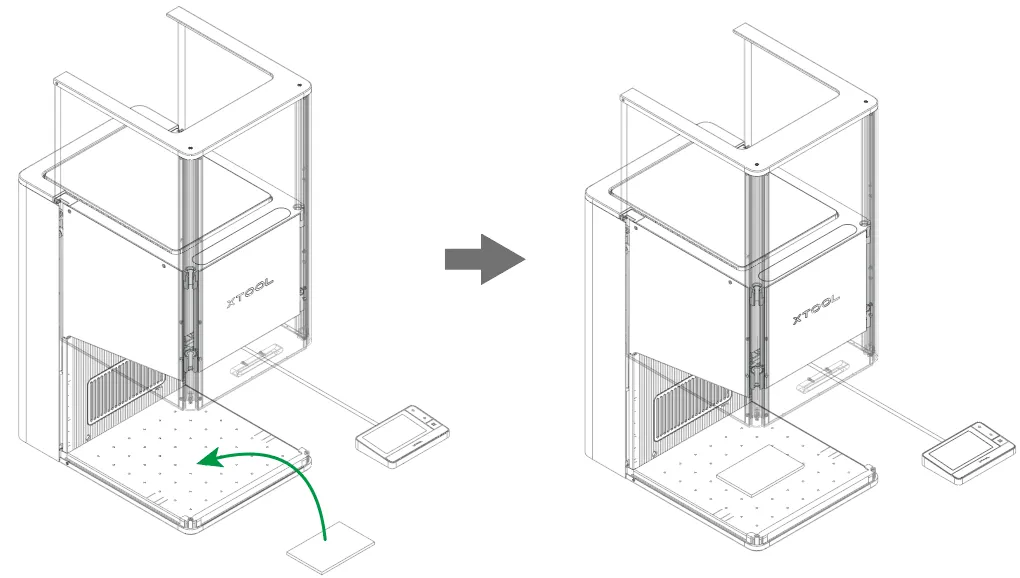
注意:若落在材料表面的红蓝光光斑没有重合,需要手动进行激光校准。详细步骤参考《使用触屏控制器进行离线加工》的“2 放置材料,激光校准”章节。
(2)在 XCS 右上角,点击“自动测量”图标。
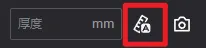
4. 编辑名片上的文字
(1)放大画布。
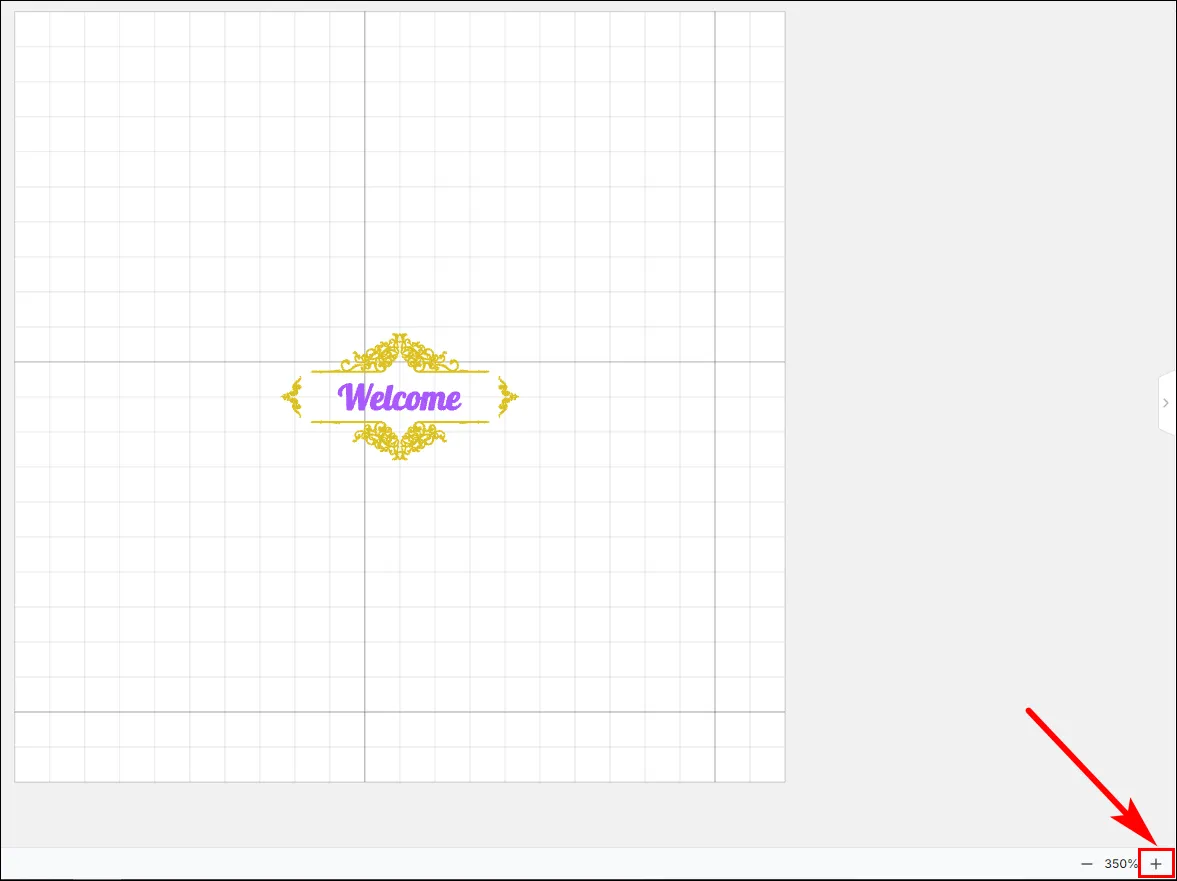
(2)双击名片中的文字,修改为自己想要的信息。
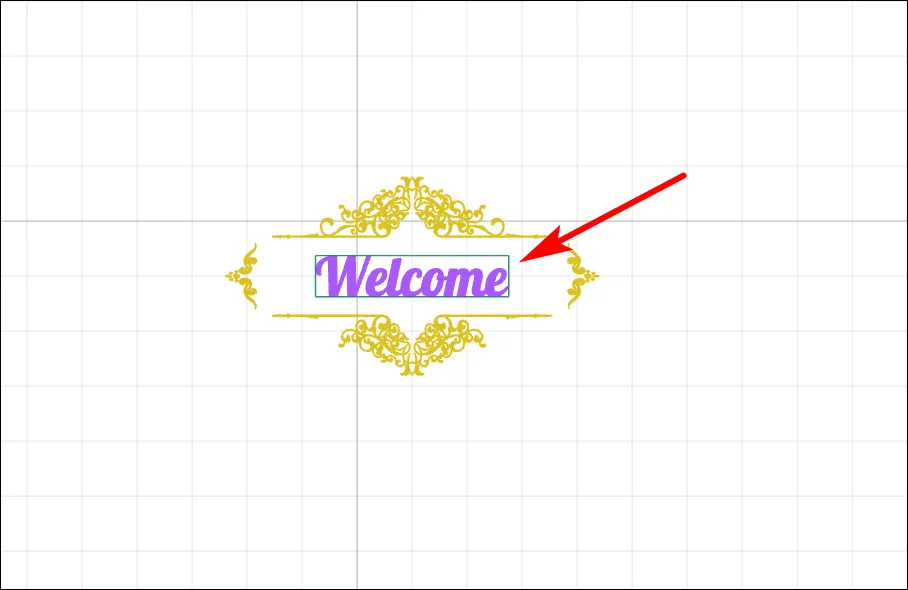
5. 拍摄背景,调整加工图案的位置
(1)在 XCS 右上角,点击“刷新背景”图标。
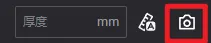
提示:拍摄的照片用于作为画布背景,帮助你确定加工对象的摆放位置。
(2)选中整个金属名片设计,移动至材料正中间。
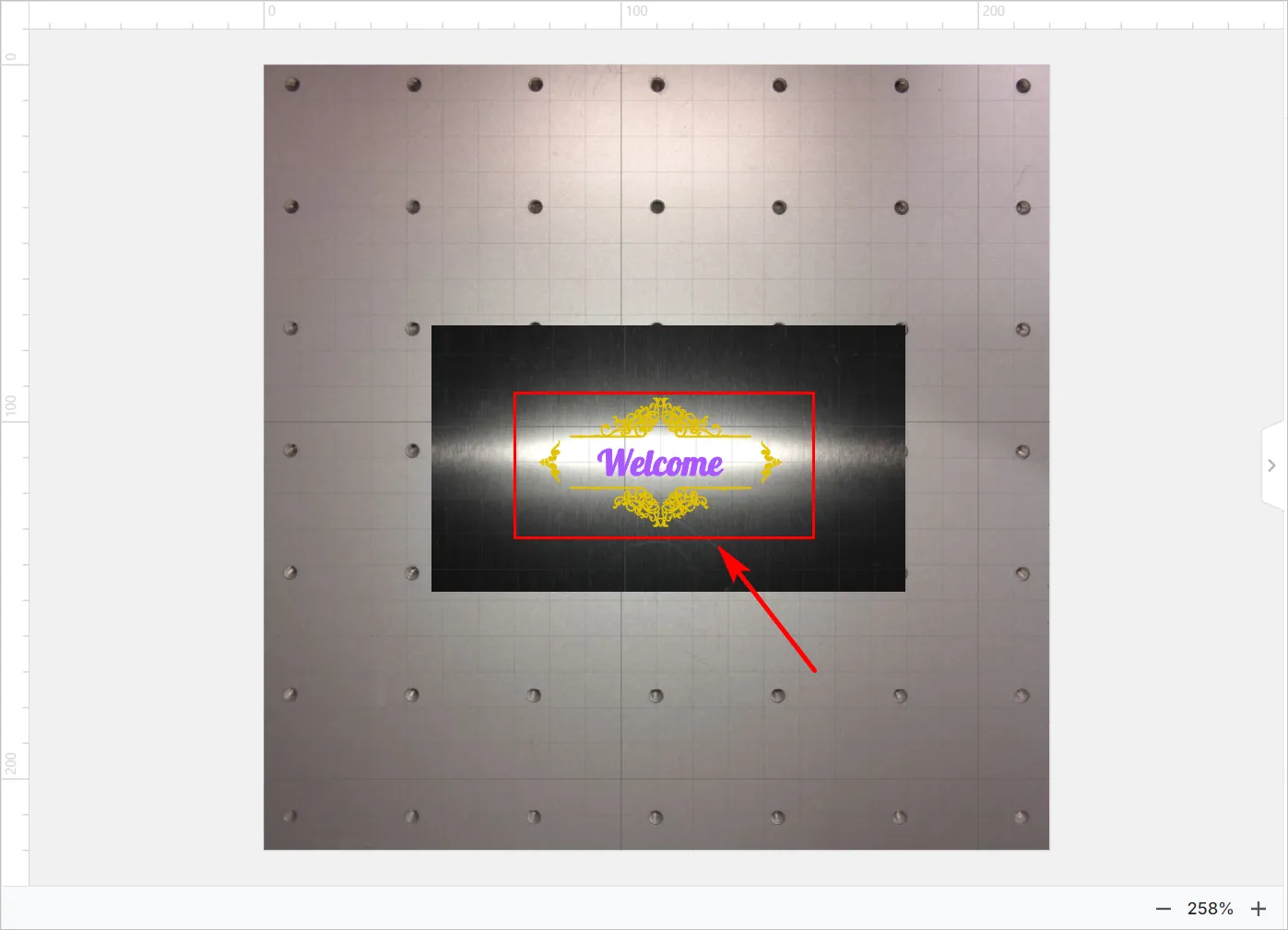
提示:案例文件中已经设置好了加工参数和加工路径,无需进行手动设置。
6. 预览加工区域
走边框,即激光光斑将沿着加工对象的边缘移动,使你能够在材料表面预览加工区域。具体操作步骤如下:
(1)在软件右下角,点击“走边框”旁边的图标,设置走边框参数。
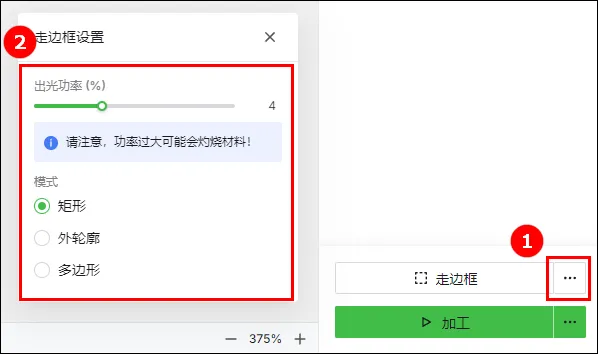
- 出光功率:走边框时,激光器的出光功率。请勿设置过大的功率,以免灼烧材料。
- 模式:“矩形”指激光光斑沿着加工对象的矩形外框移动;“外轮廓”指激光光斑沿着加工对象的外轮廓移动;“多边形”指激光光斑沿着加工对象所有边的外框移动。
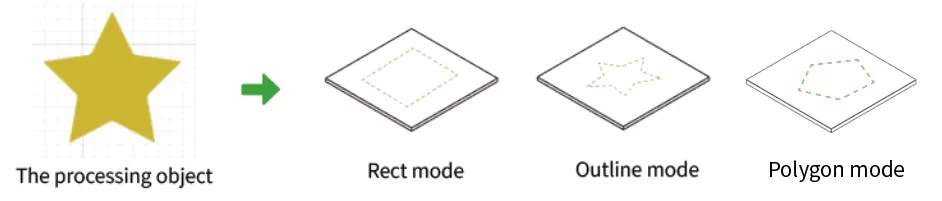
(2)点击“走边框”,激光光斑将沿着加工图案的边缘移动,使你能够在材料表面预览加工区域。
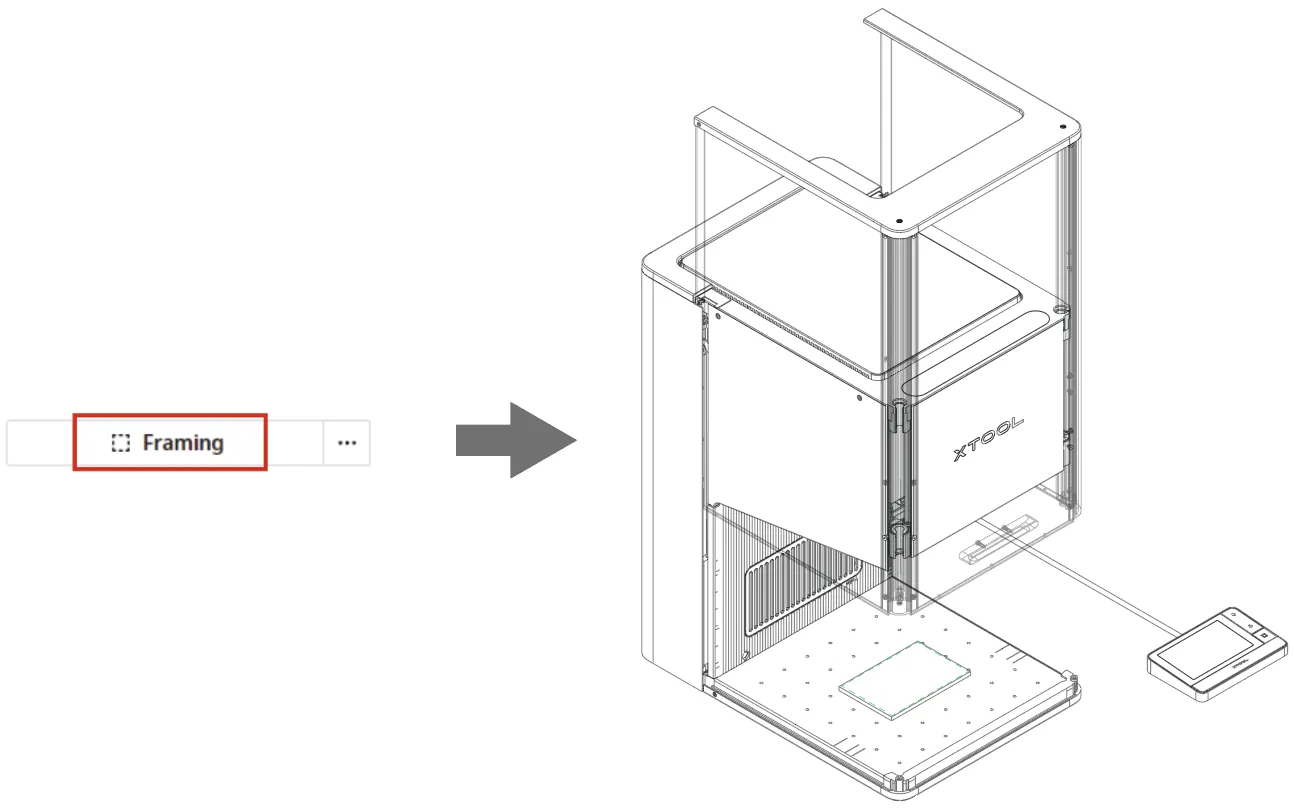
在软件右下角点击“停止走边框“,可结束预览。
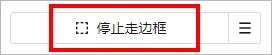
注意:若加工区域不理想,可在 XCS 画布中对元素进行调整,xTool F2 Ultra 将同步调整走边框区域,实时显示实际加工位置。
7. 开始加工
(1)在 XCS 右下角,点击“加工”按钮。
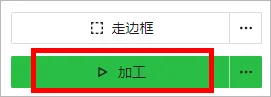
(2)进行加工预览。
点击左下角的按钮,可观看加工路径模拟动画。在按钮右侧,你还可以设置“移动路径”的开启与关闭,以及动画速度的快慢等。
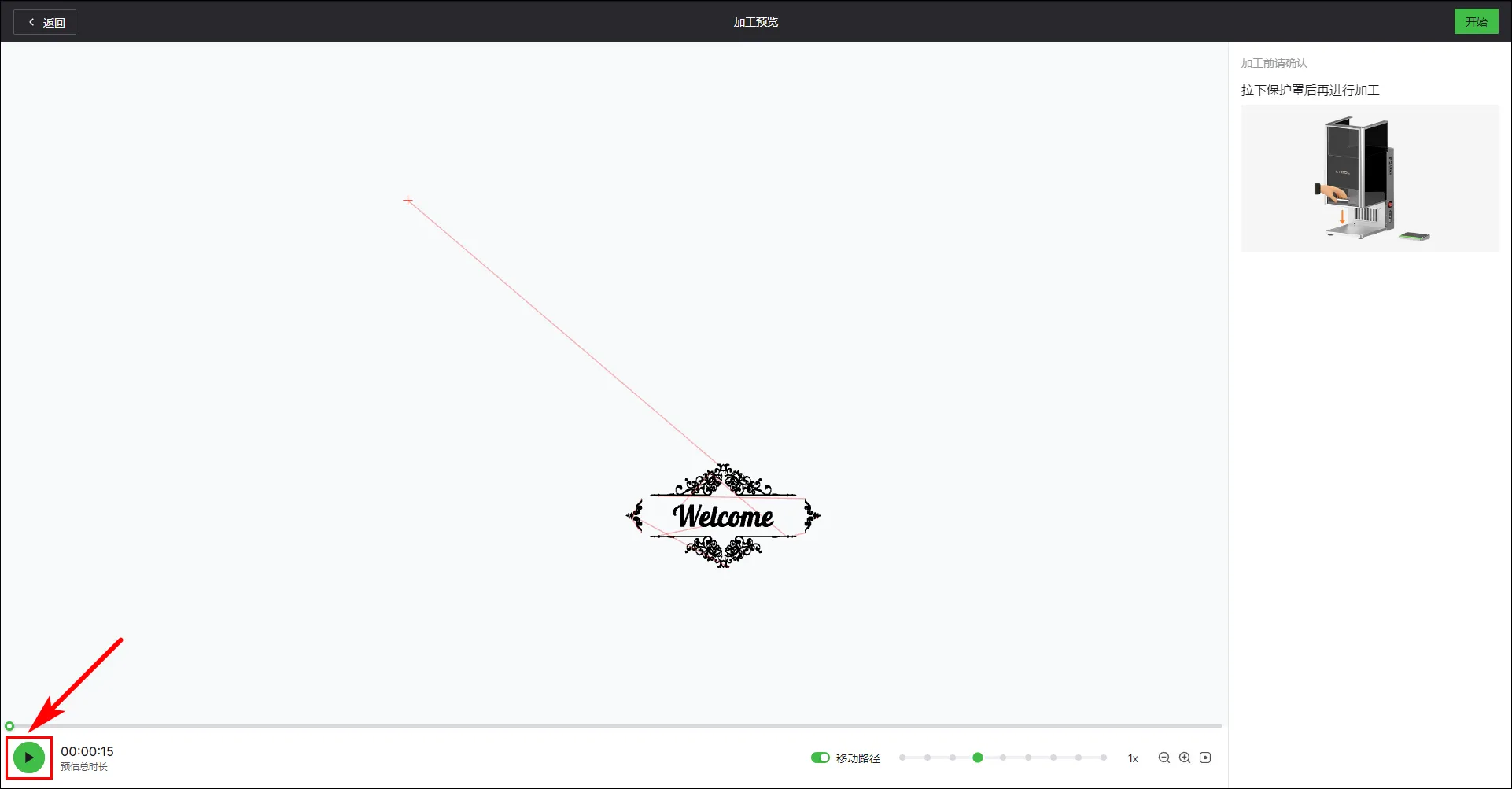
(3)在 XCS 中点击“开始”。XCS 显示“就绪”后,关闭 xTool F2 Ultra 的防护罩,按一下触屏控制器上的加工按钮,开始加工。
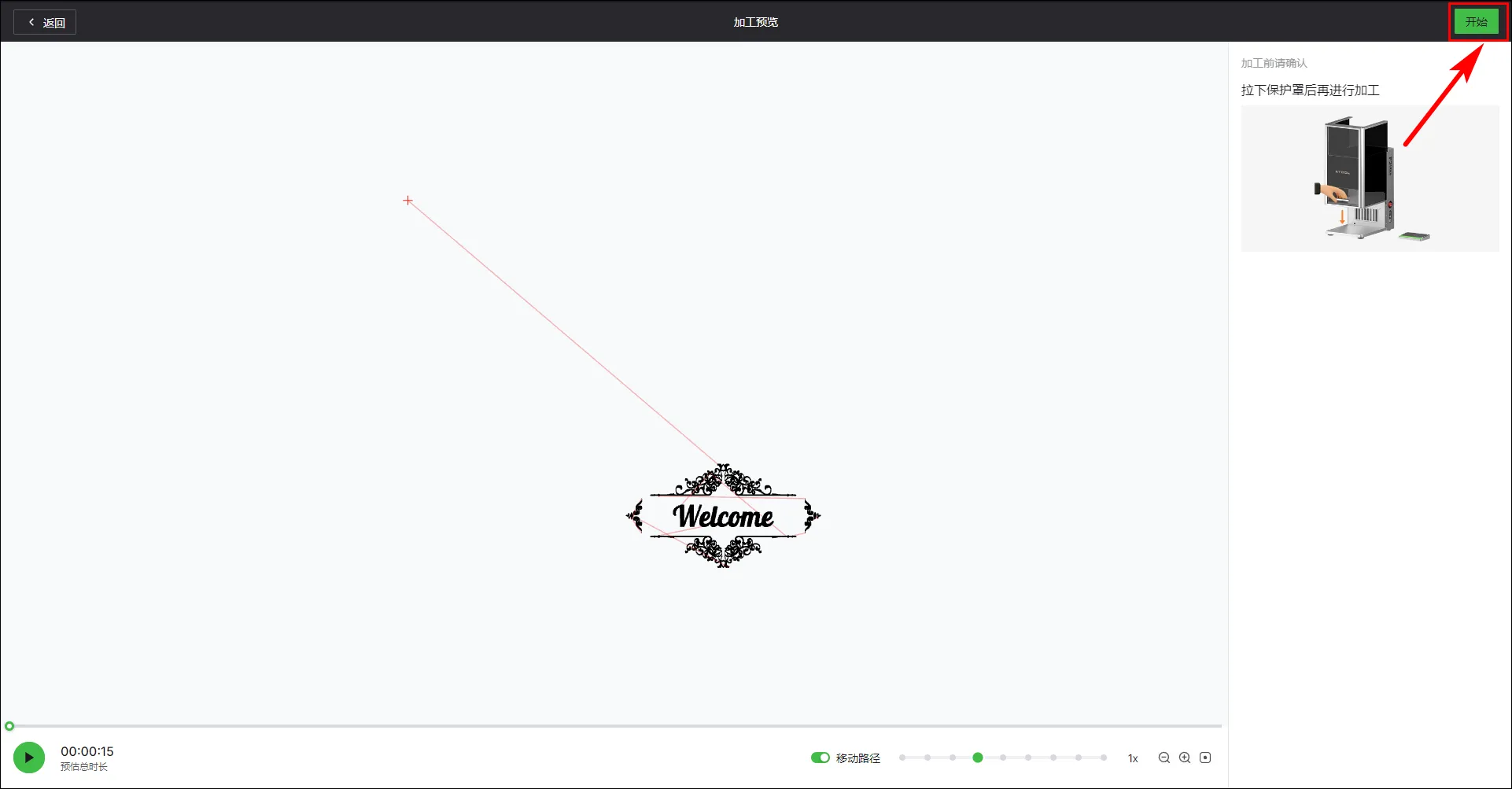

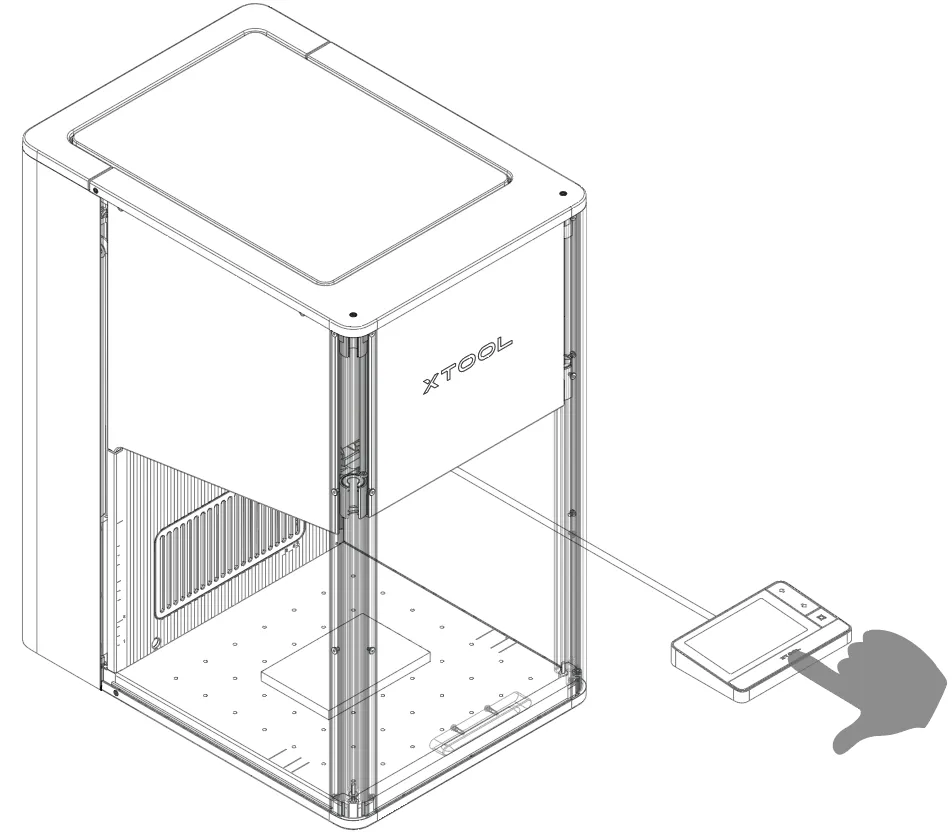
更多案例作品,可访问 xTool 案例作品库。